Неудачная активация iMessage: как исправить
Когда вы настраиваете iPhone в первый раз или перезагружаете его после сброса настроек, в первую очередь вам может понадобиться проверить, активирована ли служба Apple iMessage. С iMessage вам не нужно полагаться на планы вашего оператора сети для отправки и получения сообщений, поскольку большая часть этого делается через Интернет.
Если ты не удалось активировать iMessage на вашем iPhone следующий пост должен помочь вам понять, почему это может происходить и что вы можете сделать, чтобы решить эту проблему.
Связанный: последняя строка больше не доступна на iPhone [Fix]
Программы для Windows, мобильные приложения, игры - ВСЁ БЕСПЛАТНО, в нашем закрытом телеграмм канале - Подписывайтесь:)
Почему я получаю сообщение об ошибке «Неудачная активация» в iMessage?
На вашем iPhone может возникнуть ошибка «Неудачная активация», поскольку ваше устройство не может использовать iMessage для отправки и получения текстов iMessage. Если вы один из тех пользователей, которые сталкиваются с этой проблемой, вот несколько причин, по которым это может происходить:
- iMessage еще не активирован на вашем iPhone или был деактивирован по ошибке.
- Есть временный программный сбой, который мог произойти из-за недавнего обновления iOS.
- Ваш iPhone не подключен к Интернету.
- Ваш основной номер телефона не выбран для отправки и получения сообщений iMessage.
- Ваш оператор не предлагает SMS-сообщения на ваш номер телефона.
- Дата и время на вашем iPhone неверны.
- Серверы Apple iMessage временно не работают.
- Возникла проблема с вашим Apple ID или учетной записью iCloud.
- В сети вашего iPhone возникают проблемы с подключением.
- Apple могла приостановить работу службы iMessage для вашей учетной записи/устройства.
Связанный: Исправлено: цветные виджеты не работают на iPhone
Как активировать iMessage на вашем iPhone
Прежде чем приступить к устранению проблем с iMessage, необходимо убедиться, что iMessage включен и активирован на вашем iPhone. Чтобы активировать iMessage на iOS, откройте приложение «Настройки» на iPhone.

В настройках выберите «Сообщения».

На следующем экране включите переключатель iMessage, пока он не станет зеленым.

Это должно включить iMessage на вашем iPhone. Если вы не можете включить переключатель iMessage на своем iPhone и продолжаете видеть ошибку «Неудачная активация», вы можете использовать приведенные ниже исправления, чтобы решить эту проблему.
Связанный: Как проверить историю ремонта iPhone в настройках
Как исправить проблему с неудачной активацией iMessage на iPhone
Если вы не можете использовать приложение «Сообщения» для отправки и получения текстов через iMessage из-за неудачной активации, следующие исправления могут помочь вам решить эту проблему.
Исправление № 1: обновите свой iPhone до последней версии iOS
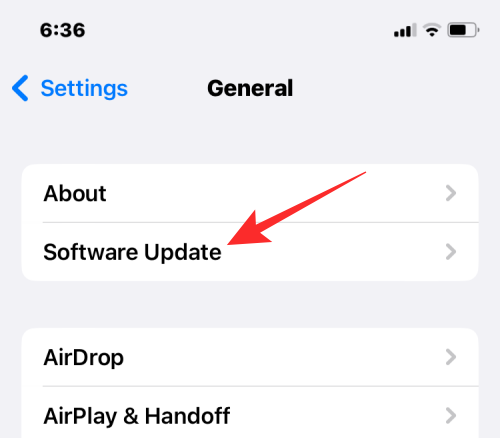
Первое, что вы делаете, когда сталкиваетесь с какой-либо проблемой на своем iPhone, — это убедитесь, что на вашем устройстве установлена последняя версия iOS. Простейшие проблемы иногда возникают из-за сбоев в недавнем обновлении программного обеспечения. К счастью, Apple довольно быстро выпускает исправления для проблем, с которыми люди сталкиваются на своих iPhone. Если проблема с неудачной активацией начала появляться после недавнего обновления, и вы не единственный, кто столкнулся с этой проблемой, есть вероятность, что уже доступно обновление для решения этой проблемы.
Чтобы устранить проблему, вы можете перейти в «Настройки»> «Основные»> «Обновление программного обеспечения» и проверить наличие обновлений для новых версий iOS. Если обновление доступно, вы можете нажать «Загрузить и установить», чтобы проверить, решает ли это вашу проблему с активацией iMessage.
Исправление № 2: проверьте, выбран ли ваш номер телефона для iMessage

iMessage будет работать на вашем iPhone только в том случае, если номер телефона, установленный на вашем iPhone, выбран для отправки и получения текстов в приложении «Сообщения». Для этого перейдите в «Настройки»> «Сообщения»> «Отправить и получить» и нажмите на номер телефона, с которым вы хотите использовать iMessage, в разделах «Вы можете получать сообщения и отвечать на них» и «Начать новый разговор с». Когда вы выбираете номер телефона на экране, вы должны увидеть галочку слева под обоими разделами.
Теперь вы можете проверить, работает ли iMessage на вашем iPhone, отправив сообщение другому пользователю iPhone.
Исправление № 3: проверьте, предлагает ли ваш оператор сети обмен SMS-сообщениями

Прежде чем вы сможете отправлять и получать текстовые сообщения через iMessage, вам необходимо активировать iMessage на своем iPhone, для чего требуется, чтобы у вашего оператора сети был доступен обмен SMS-сообщениями. Вы можете проверить, работает ли обмен SMS-сообщениями на вашем устройстве, отправив текст другому контакту с помощью приложения «Сообщения» на вашем iPhone. Если вы видите, что получателю отправляется зеленый пузырь, вы можете отметить своего оператора сети как причину, по которой iMessage не активируется.
Если под этим сообщением отображается метка «Не доставлено», значит, сообщения отправляются не с вашего iPhone. Это может быть связано либо с тем, что ваш тарифный план в настоящее время не поддерживает обмен сообщениями SMS/MMS, либо с тем, что вы недавно переключились на новую сеть или iPhone. В таких случаях вам, возможно, придется связаться с поставщиком сетевых услуг и попросить его включить отправку SMS-сообщений на ваш номер телефона.
Сделав это, вы можете использовать приведенное выше руководство, чтобы активировать iMessage на своем iPhone, а затем проверить, можете ли вы отправить текст синего пузыря кому-либо с помощью приложения «Сообщения».
Исправление № 4: убедитесь, что ваш iPhone подключен к Интернету

Чтобы активировать iMessage и использовать его на iOS, вашему iPhone требуется доступ к Интернету. Если вы по ошибке включили режим полета на своем устройстве, вам необходимо отключить его, чтобы ваш iPhone мог подключаться к сотовой и беспроводной сети.
После отключения режима полета вам необходимо убедиться, что ваш iPhone подключен к беспроводной сети или использует сотовые данные вашего оператора. Если вы находитесь в месте, где у вас есть беспроводная сеть для подключения, например, дома или в офисе, вы можете включить Wi-Fi из Центра управления; в противном случае коснитесь плитки «Мобильные данные» в Центре управления, чтобы переключиться на сотовые данные, находясь в других местах. Вы также можете включить как Wi-Fi, так и мобильные данные в приложении «Настройки».
Исправление № 5: проверьте правильность часового пояса вашего устройства
Чтобы активация iMessage прошла, важно, чтобы ваши данные и настройки времени были установлены точно. Если настройка выполнена неправильно, вы не сможете активировать iMessage на своем iPhone, а это означает, что вы также не сможете отправлять или получать сообщения с голубыми пузырями. Чтобы это исправить, перейдите в «Настройки» > «Основные» > «Дата и время» и включите переключатель «Установить автоматически», чтобы установить на iPhone точные данные и время.

Если по какой-то причине ваш iPhone показывает неправильный часовой пояс на этом экране, вы можете отключить переключатель «Установить автоматически» и нажать «Часовой пояс», чтобы изменить его на другую настройку.

После этого вы можете проверить, можете ли вы активировать iMessage на своем устройстве.
Исправление № 6: проверьте статус iMessage на веб-сайте Apple

Иногда невозможность активировать iMessage на вашем iPhone не является недостатком с вашей стороны, но также может происходить из-за серверов Apple. Если сама служба Apple iMessage столкнулась с отказом сервера или системы, вам придется подождать, пока она не будет устранена, прежде чем вы сможете активировать и снова начать использовать iMessage на своем iPhone.
Вы можете проверить, работает ли iMessage, перейдя на сайт Apple. Состояние системы веб-страницу и найти iMessage в списке услуг, предлагаемых Apple. Если статус службы для iMessage отображается зеленым цветом, вы можете исключить отключение сервера как причину сбоя активации iMessage.
Исправление № 7: перезагрузите iPhone
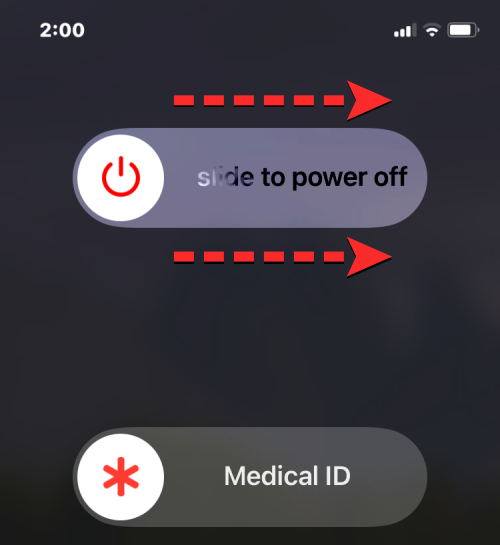
iOS, как и любое программное обеспечение, может столкнуться с сбоями, которые могут помешать работе некоторых функций на вашем iPhone. Если iMessage работал на вас в прошлом, и недавно вы столкнулись с ошибкой «Неудачная активация», это может быть связано с временными проблемами в вашем программном обеспечении, которые можно исправить с помощью простой перезагрузки.
Вы можете перезагрузить свой iPhone, следуя этим инструкциям:
На iPhone с Face ID (серии iPhone X, 11, 12, 13 и 14): нажмите и удерживайте боковую кнопку и любую из кнопок громкости, пока не появится экран ползунка выключения питания. Когда появится ползунок, перетащите его вправо, чтобы выключить iPhone. После того, как ваш iPhone полностью выключится, подождите 30 секунд, а затем нажмите и удерживайте боковую кнопку, пока не появится логотип Apple.
На iPhone с Touch ID (iPhone SE 2-го/3-го поколения и iPhone 8): нажмите и удерживайте боковую кнопку, пока не появится экран ползунка выключения питания. Когда появится ползунок, перетащите его вправо, чтобы выключить iPhone. После того, как ваш iPhone полностью выключится, подождите 30 секунд, а затем нажмите и удерживайте боковую кнопку, пока не появится логотип Apple.
Исправление № 8: выключите iMessage, а затем снова включите

Если у вас возникли проблемы с iMessage, Apple рекомендует отключить iMessage на iPhone и перезагрузить устройство, чтобы устранить их. Вы можете отключить iMessage на своем iPhone, выбрав «Настройки» > «Сообщения» и отключив переключатель iMessage на экране. После отключения службы перезагрузите iPhone, следуя инструкциям из исправления № 7 выше.
Когда ваш iPhone перезагрузится, перейдите в «Настройки» > «Сообщения» и включите переключатель iMessage, чтобы проверить, сможете ли вы снова использовать iMessage на своем устройстве.
Исправление № 9: Подождите до 24 часов для активации
Если вы используете новый номер телефона или новый iPhone, Apple может потребоваться некоторое время, чтобы активировать iMessage на вашем устройстве. Apple говорит, что вам нужно подождать не менее 24 часов, чтобы служба была включена на вашем iPhone, а это означает, что вам нужно подождать, прежде чем переходить к следующему шагу.
Исправление № 10: сброс настроек сети вашего iPhone
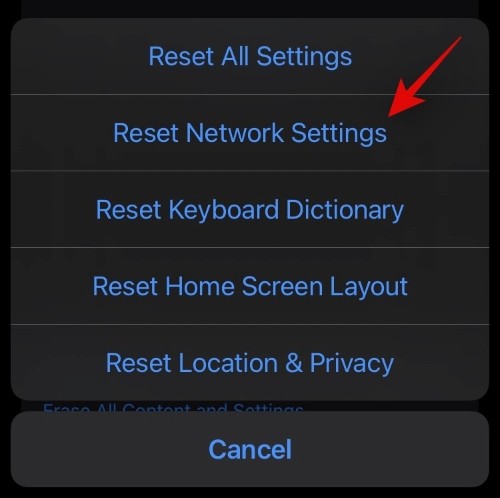
Если вы по-прежнему не можете активировать iMessage на своем устройстве, сброс настроек сети один раз будет не такой уж плохой идеей. Чтобы сбросить настройки сети, выберите «Настройки» > «Основные» > «Перенос или сброс iPhone» > «Сброс» и выберите «Сбросить настройки сети» во всплывающем меню.
Как только ваше устройство будет сброшено, ваш iPhone перезагрузится, и вы сможете проверить, работает ли iMessage должным образом.
Исправление № 11: выйдите из своего Apple ID с iPhone
Как и большинство сервисов Apple, для правильной работы iMessage требуется ваша учетная запись iCloud. Если вы изучили все вышеперечисленные исправления, это должна быть ваша учетная запись iCloud или Apple ID, которая мешает вам использовать iMessage на вашем iPhone. Чтобы решить эту проблему, вам придется выйти из своего Apple ID на своем iPhone, а затем снова войти в систему. Чтобы удалить свой Apple ID с iPhone, перейдите в «Настройки»> «Ваше имя» и нажмите «Выйти» в нижней части экрана. экран.
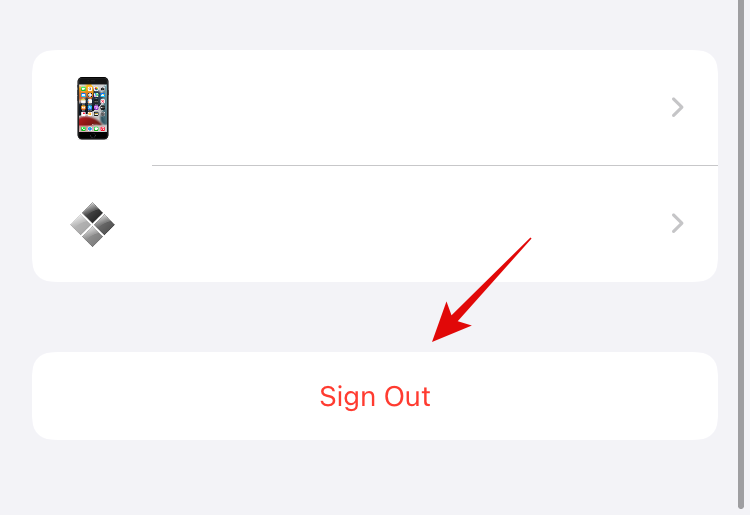
Вам может быть предложено ввести свой пароль Apple ID, прежде чем вы сможете отключить службы iCloud, включая iMessage, а затем вы сможете выйти из своей учетной записи Apple. После выхода из системы вы можете снова открыть приложение «Настройки» и нажать на карту «Войти в свой iPhone» вверху, чтобы снова войти в свой Apple ID на устройстве. Вы можете следовать инструкциям на экране, чтобы снова подключить iPhone к своей учетной записи iCloud, а затем проверить, активирован ли и работает ли iMessage.

Исправление № 12: обратитесь в службу поддержки Apple
Если ни одно из этих исправлений не сработало для вас, вероятно, вам не решать проблему активации iMessage на вашем iPhone. В некоторых случаях невозможность заставить iMessage работать на вашем iPhone может быть связана с тем, что Apple по ошибке отключила службу на вашем устройстве. В таких ситуациях вам следует обратиться в службу поддержки Apple, что можно сделать, нажав эта ссылка и изучение дополнительные варианты поддержки.
Это все, что вам нужно знать об устранении проблемы «Неудачная активация iMessage» на вашем iPhone.
СВЯЗАННЫЕ С
Программы для Windows, мобильные приложения, игры - ВСЁ БЕСПЛАТНО, в нашем закрытом телеграмм канале - Подписывайтесь:)